
콘텐츠
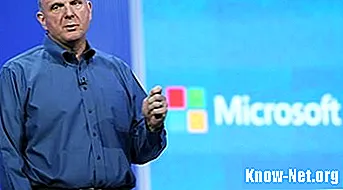
Microsoft 그림판 응용 프로그램을 사용하여 Microsoft Word 문서를 JPEG 이미지 형식으로 변환 할 수 있습니다. 그림판은 Windows와 함께 제공되는 무료 응용 프로그램입니다. 이 기술을 사용하면 Word 문서를 배경 무늬로 변환하거나 Word를 사용하여 사용자 정의 배경 무늬를 만들 수도 있습니다.
1 단계
JPEG로 변환하려는 Word 문서를 엽니 다.
2 단계
JPEG로 원하는 모든 콘텐츠가 화면에 표시되는지 확인하십시오. 화면에서 볼 수없는 것은 JPEG에 포함되지 않습니다. 화면을 더 잘 보려면 "줌"옵션을 사용하여 축소하십시오. JPEG에서 미리보기를 늘리려면 확대합니다.
3 단계
키보드에서 "Print Screen"키를 찾습니다. 이 키는 일반적으로 키보드 상단의 화살표 키 위에 있습니다.
4 단계
"Print Screen"키를 누르십시오. 이것은 Word 문서의 보이는 내용을 복사합니다.
5 단계
Microsoft 그림판을 엽니 다. 그림판은 "프로그램 및 보조 프로그램"의 시작 메뉴에 있습니다.
6 단계
그림판의 편집 메뉴에서 "붙여 넣기"를 선택하십시오. 복사 한 Word 문서의 이미지가 그림판에 붙여 넣어집니다.
7 단계
문서에서 원하지 않는 부분을 잘라내십시오. 메뉴와 같은 Word 문서의 일부를 원하지 않을 수도 있습니다. 자르려면 점선 사각형 인 선택 도구를 사용하여 자르고 싶은 부분을 선택합니다. 그런 다음 편집 메뉴에서 "복사"를 선택하고 파일 메뉴에서 "새로 만들기"를 선택한 다음 편집 메뉴에서 "붙여 넣기"를 클릭합니다.
8 단계
Word 문서를 JPEG로 변환하여 문서를 저장합니다. 파일 메뉴에서 "저장"을 선택하십시오. 문서를 저장할 이름을 입력하고 메뉴 옵션에서 "JPEG"를 선택합니다.


